Включить цветную панель задач, но оставить строки заголовков белыми в Windows 10
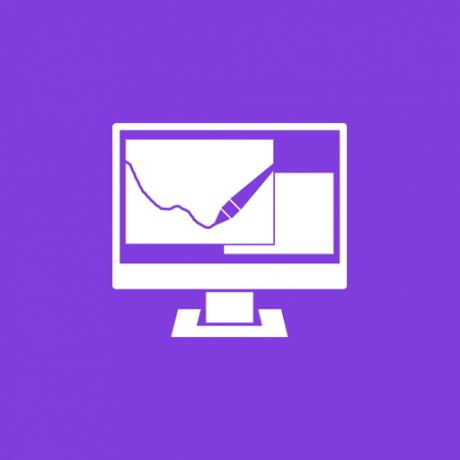
Ранее мы писали, как можно цветная панель задач, но в Windows 10 строки заголовков должны оставаться белыми. Это можно сделать с помощью простой настройки реестра. В Windows 10 Anniversary Update Microsoft добавила соответствующий параметр в настройки, поэтому редактирование реестра больше не требуется. Посмотрим, как это можно сделать.
Опция, упомянутая в этой статье, является новой для Windows 10 Anniversary Update. Чтобы он заработал, у вас должна быть установлена Windows 10, сборка 14316 или выше.
Как включить цветную панель задач, но оставить строки заголовков белыми в Windows 10
В разделе «Персонализация» -> «Цвета» появилась новая опция. Это позволяет вам включить цветную панель задач, но оставить строки заголовков белыми в Windows 10. Сделайте следующее.
- Открыть Приложение настроек.
- Зайдите в Персонализация -> Цвета.
- Прокрутите страницу вниз до параметра Показывать цвет на начальном экране, на панели задач и в Центре уведомлений. Включите эту опцию.
- Теперь отключите опцию Показать цвет в строке заголовка. Эта опция должна быть отключена, чтобы заголовки стали белыми.
Изменения вступят в силу немедленно. Посмотрите внешний вид в действии:


